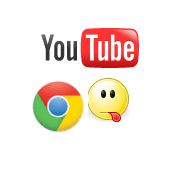Как узнать свою версию Windows 11
Microsoft Windows 11 Герой / / February 10, 2022

Последнее обновление:

Бывают случаи, когда вам нужно знать версию и сборку Windows, установленную на вашем ПК. Вот как узнать свою версию Windows 11.
Ни один ПК с Windows 11 не похож на другой. Если вы используете Windows 11 в офисе, вы, вероятно, используете Windows 11 Pro или Enterprise. В школьной среде скорее всего Windows 11 Education. Дома Windows 11 Home, вероятно, будет предпочтительной версией.
Каждая версия имеет небольшие отличия, помогающие выполнять задачи пользователей. Вот почему важно знать, какую версию Windows 11 вы используете, и, что более важно, как найти версию Windows 11, если вам это нужно.
К счастью, есть несколько способов узнать, какая версия Windows 11 у вас установлена. Вот что вам нужно сделать.
Как найти свою версию Windows 11 с помощью настроек
Вы можете узнать, какая версия Windows работает в вашей системе, с помощью Настройки приложение в Windows 11.
Чтобы найти свою версию Windows в настройках, выполните следующие действия:
- Открыть Начинать меню и нажмите Настройки. Вы можете сделать это, нажав Пуск > Настройки или с помощью Клавиша Windows + I ярлык.
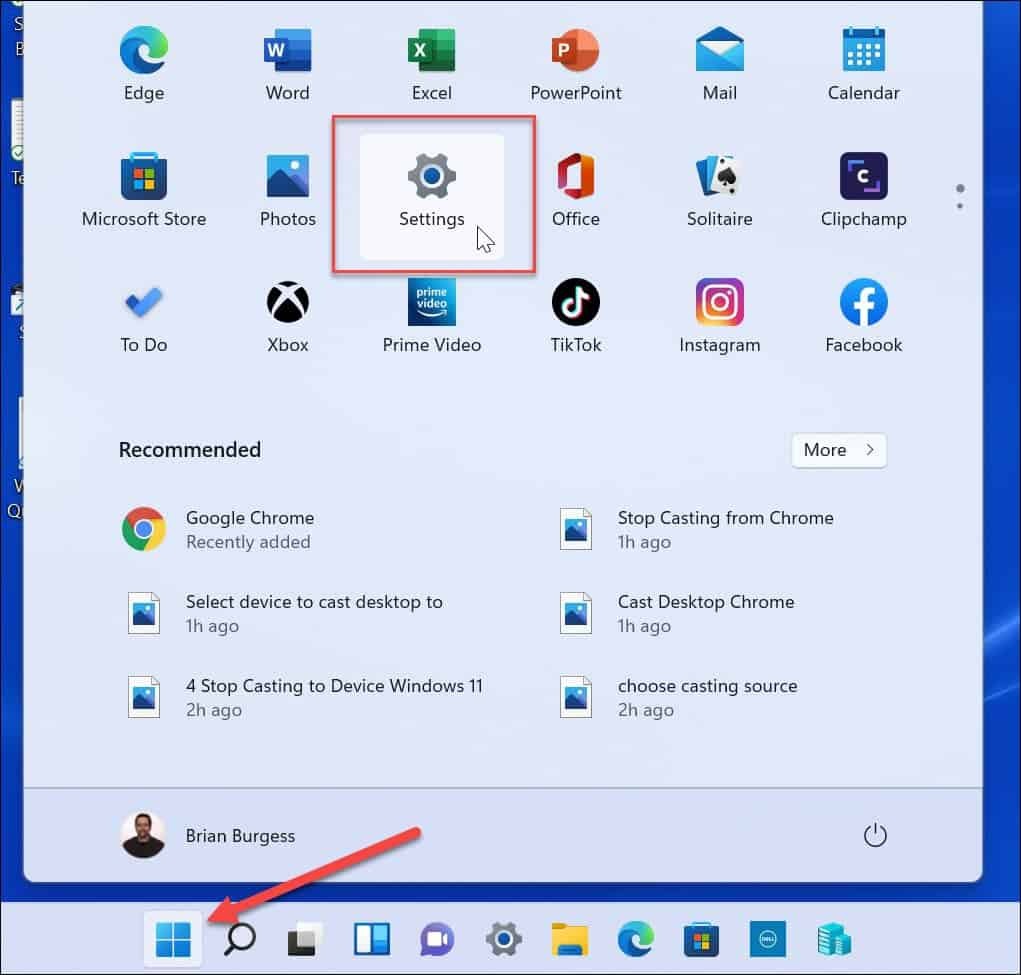
- Когда откроются настройки, нажмите Система из списка слева.
- Справа нажмите О.
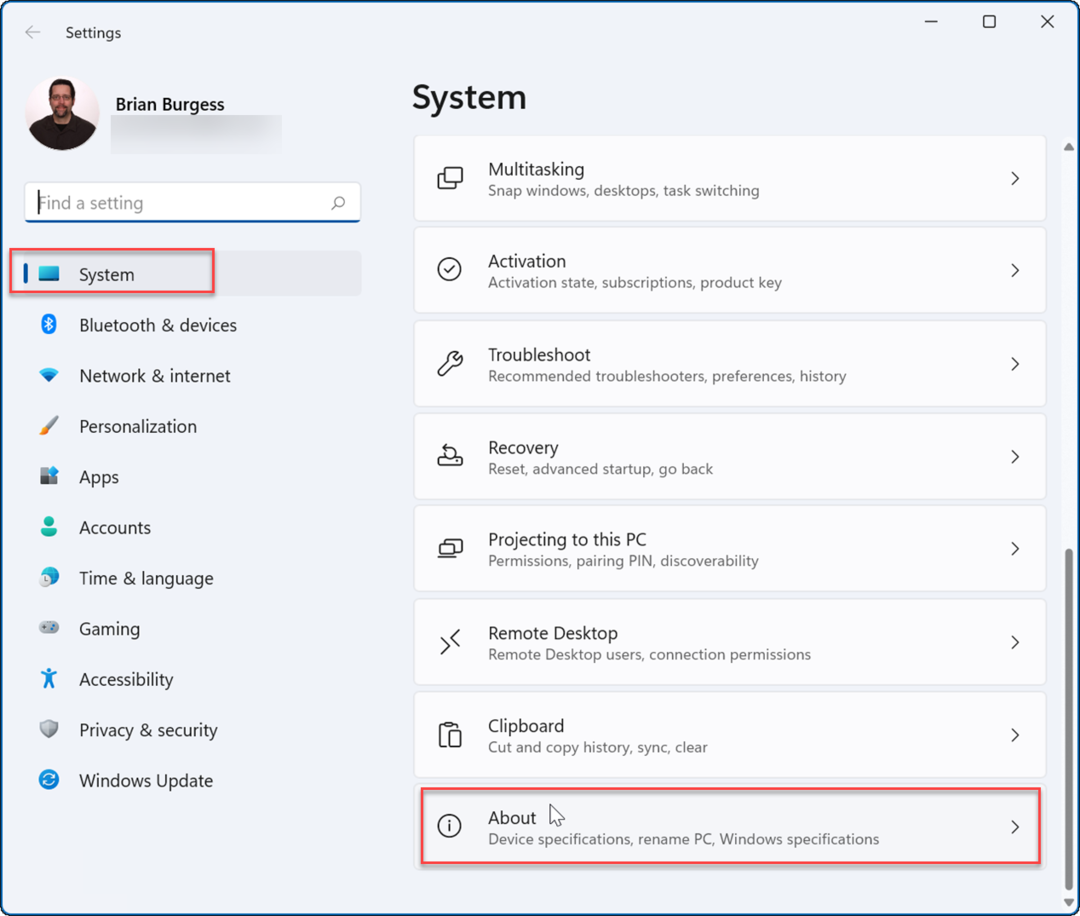
- Прокрутите вниз под О раздел и расширить Спецификации Windows вариант. Там вы увидите как версию, так и номер сборки Windows 11. Обратите внимание, что вы можете нажать кнопку Копировать кнопку, чтобы сохранить его в буфер обмена и отправить по электронной почте или в текстовом сообщении, если это необходимо.
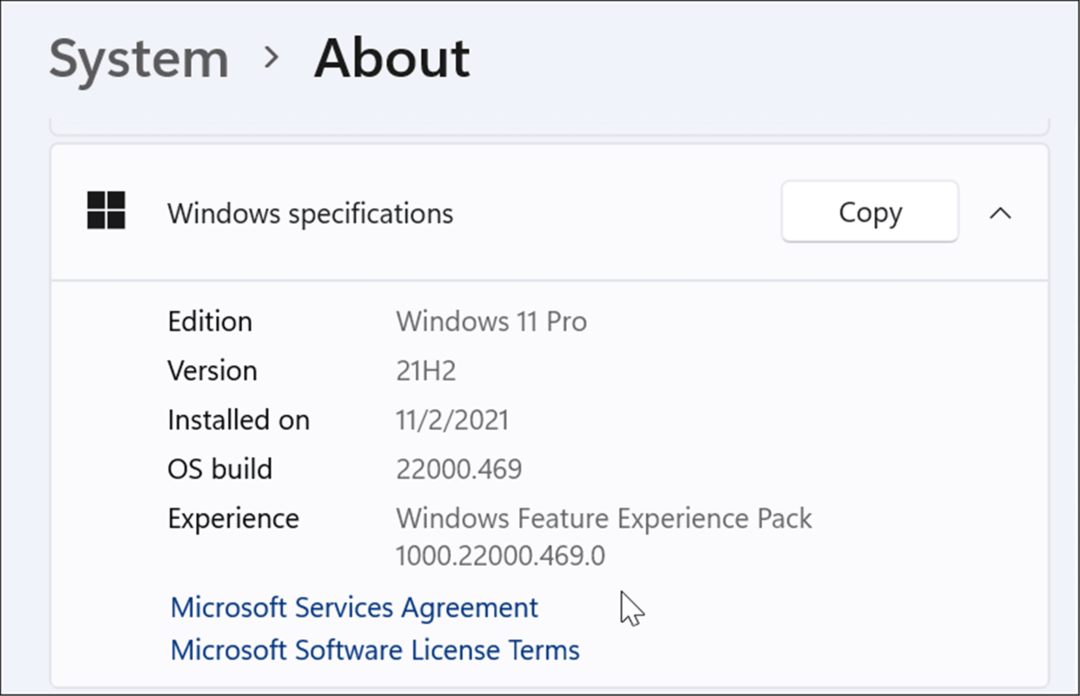
Также стоит отметить, что здесь вы можете увидеть, используете ли вы Главная или Про версия винды. Эта информация может понадобиться вам, поскольку некоторые функции, такие как Шифрование устройства BitLocker например, элементы управления групповой политикой доступны только в версии Pro.
Как проверить версию Windows 11 с помощью Winver
Еще один простой способ найти свою версию Windows — использовать простую команду — Винвер команда.
Чтобы найти свою версию Windows 11 с помощью winver, выполните следующие действия:
- Используйте сочетание клавиш Клавиша Windows + R для запуска диалогового окна «Выполнить».
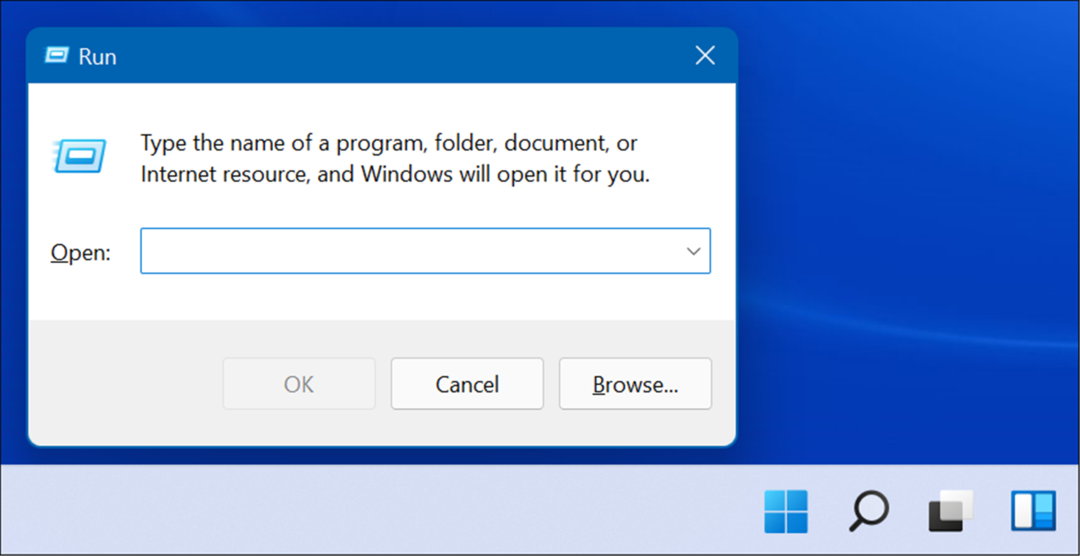
- Введите следующую команду и нажмите В ПОРЯДКЕ или ударить Входить.
Винвер
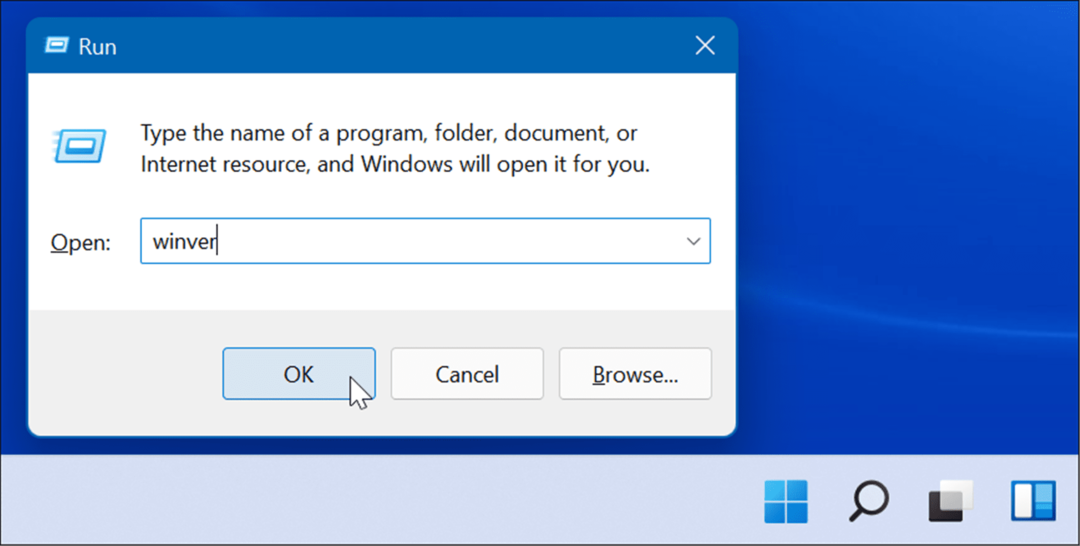
- Это вызывает О Windows экран, на котором отображается ваша версия Windows 11 и номер сборки.
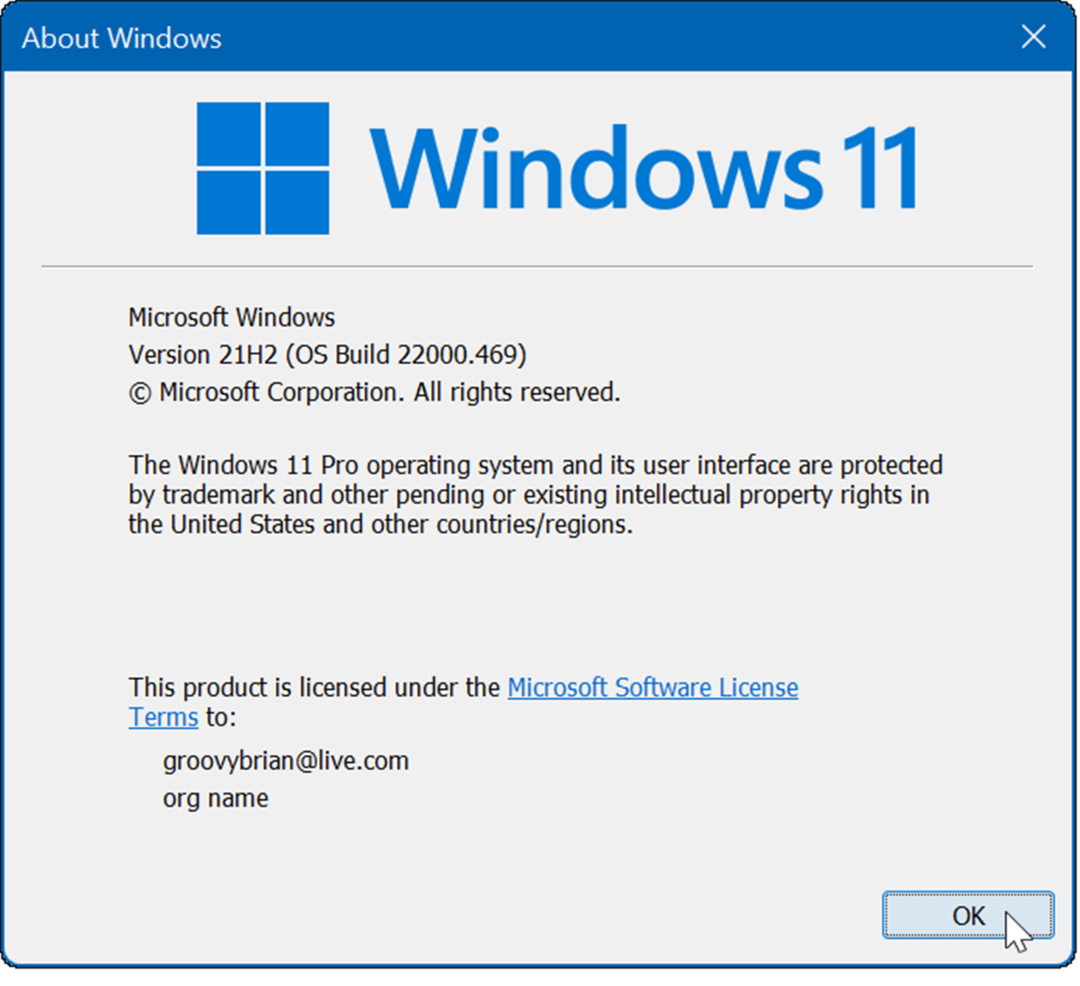
Найдите версию Windows 11 с помощью PowerShell
Чтобы найти свою версию Windows 11 с помощью PowerShell, выполните следующие действия:
- нажмите Кнопка Пуск или Ключ Windows.
- В меню «Пуск» введите пауэршелл и выберите лучший результат.
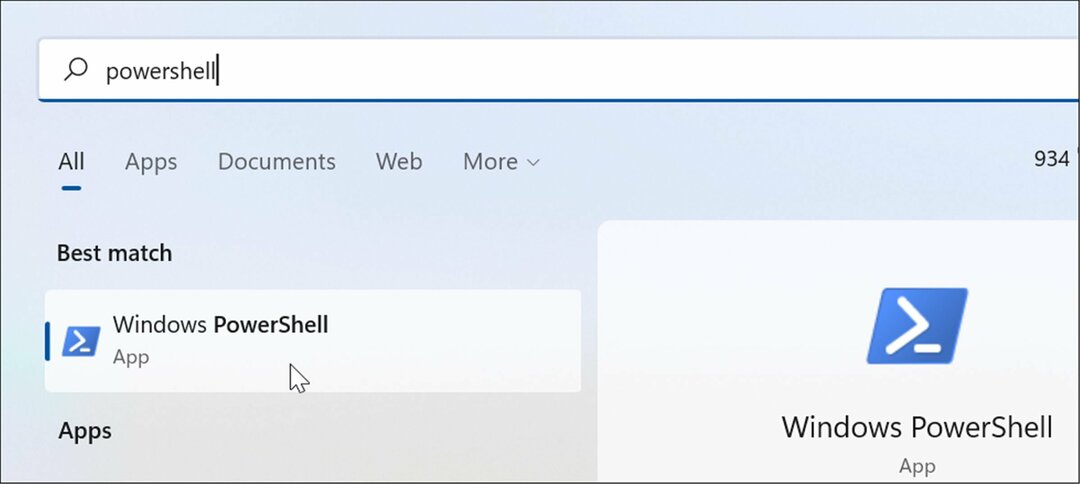
- Когда Windows PowerShell открывается, введите следующую команду и нажмите Входить.
Получить-КомпьютерИнфо | Выберите OsName, OSDisplayVersion, OsBuildNumber.
- Подождите, пока он запрашивает вашу версию Windows 11 и номер сборки.
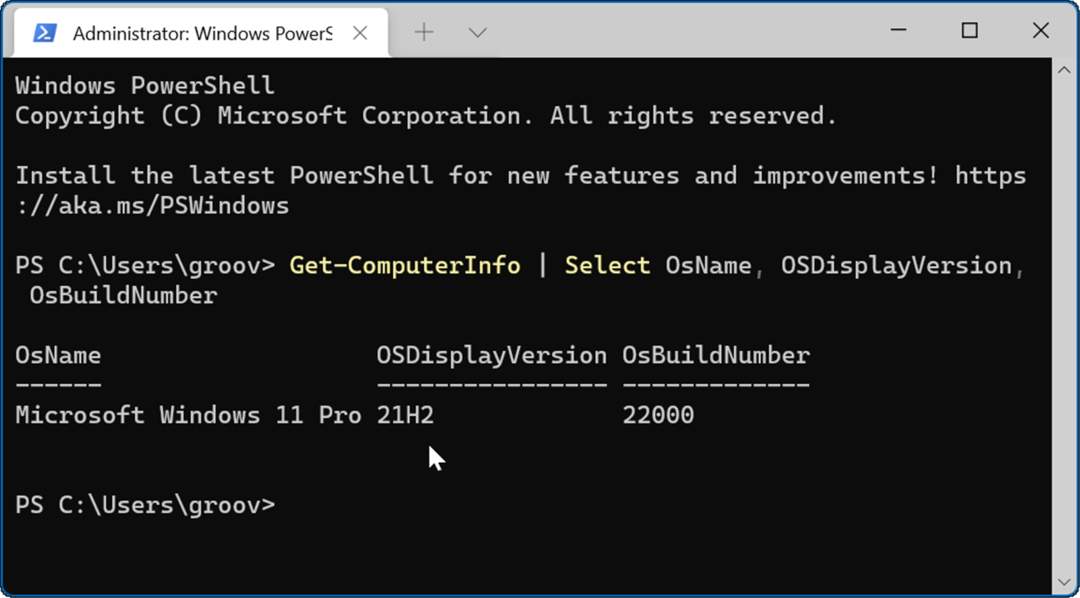
Получив версию, вы можете закрыть Windows PowerShell и вернуться к тому, что вы делали.
Версии Windows 11
Всегда полезно знать версию Windows 11, которую вы используете. Возможно, вы ожидаете определенных функций, которые доступны только в обновленных версиях. После проверки вашей версии вы, возможно, захотите проверить наличие обновлений чтобы максимально использовать возможности ПК с Windows 11.
С другой стороны, могут быть случаи, когда вам не нужна последняя версия. Microsoft имеет привычку удаление устаревших функций когда выйдет новая версия. Возможно, у вас есть приложение или аппаратное обеспечение, которое не готово к новой версии. В таком случае вы можете остановить автоматические обновления на вашем ПК.
Как найти ключ продукта Windows 11
Если вам нужно перенести ключ продукта Windows 11 или просто выполнить чистую установку ОС,...
Как очистить кэш Google Chrome, файлы cookie и историю просмотров
Chrome отлично сохраняет вашу историю посещенных страниц, кеш и файлы cookie, чтобы оптимизировать работу вашего браузера в Интернете. Ее, как...
Сопоставление цен в магазине: как получить онлайн-цены при совершении покупок в магазине
Покупка в магазине не означает, что вы должны платить более высокие цены. Благодаря гарантиям соответствия цен вы можете получать онлайн-скидки при совершении покупок в...
Как подарить подписку Disney Plus с помощью цифровой подарочной карты
Если вам нравится Disney Plus и вы хотите поделиться им с другими, вот как купить подарочную подписку Disney+ для...